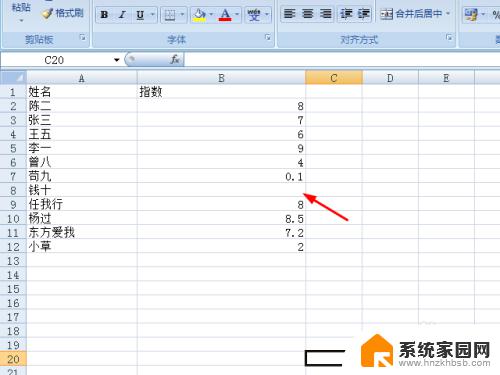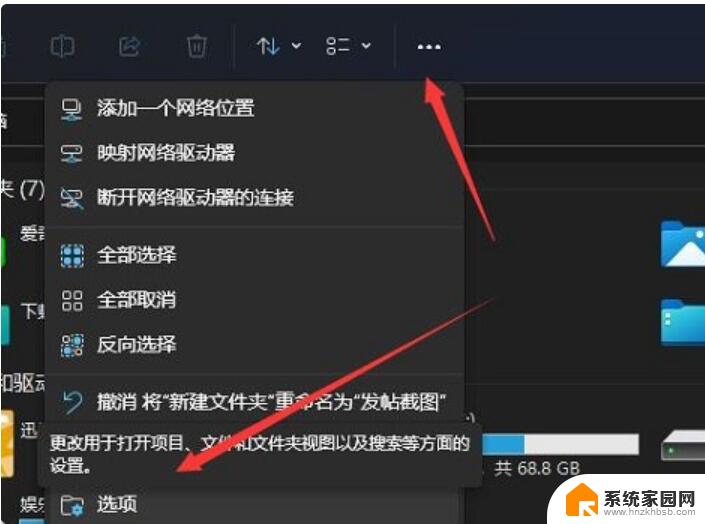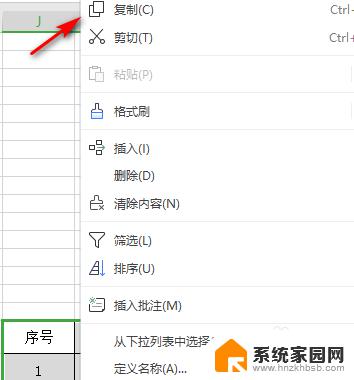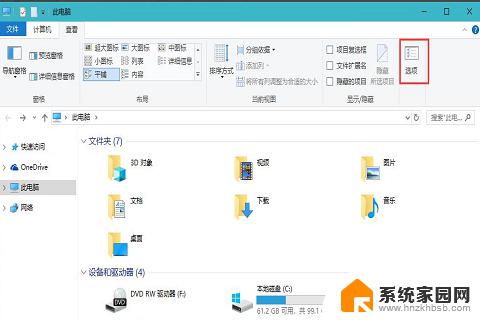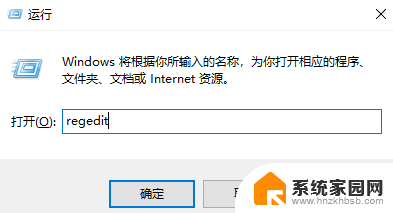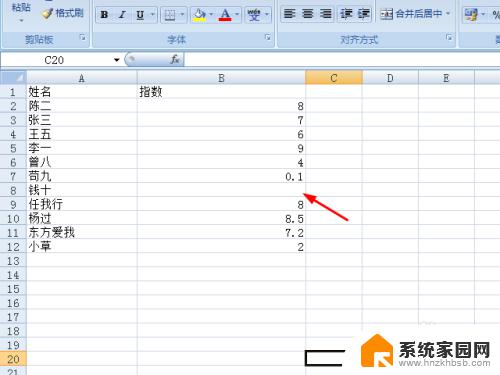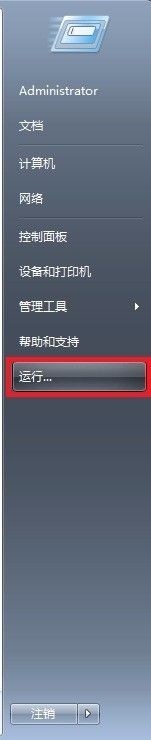表格打开特别慢怎么解决 解决EXCEL表格打开卡顿问题的方法
表格打开特别慢怎么解决,在日常工作中,我们经常会遇到打开Excel表格时出现特别慢的情况,这不仅影响了工作效率,还给我们带来了不必要的困扰,幸运的是我们可以采取一些方法来解决这个问题。本文将为大家介绍一些解决Excel表格打开卡顿问题的方法,帮助大家提高工作效率,顺利进行数据处理和分析。无论是优化电脑硬件配置,还是通过软件调整,我们都可以找到适合自己的解决方案。接下来让我们一起来了解这些方法,解决Excel表格打开慢的困扰吧。
具体方法:
1.首先,点击【开始】菜单,找到【所有程序】,如下图:
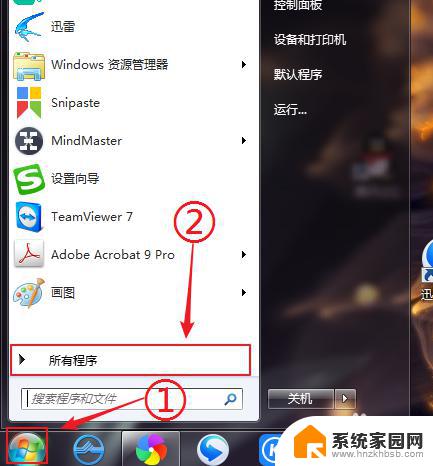
2.在显示的列表中,找到Microsoft Office,点击打开,找到Microsoft Office Excel,点开打开表格,如下图:
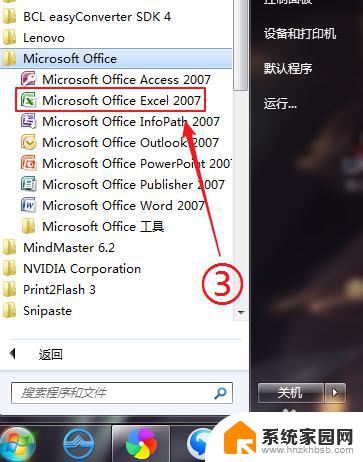
3.接着,在表格左上角。找到excel的【开始】菜单,点击打开,找到右下角的【Excel选项】,打开,如下图:
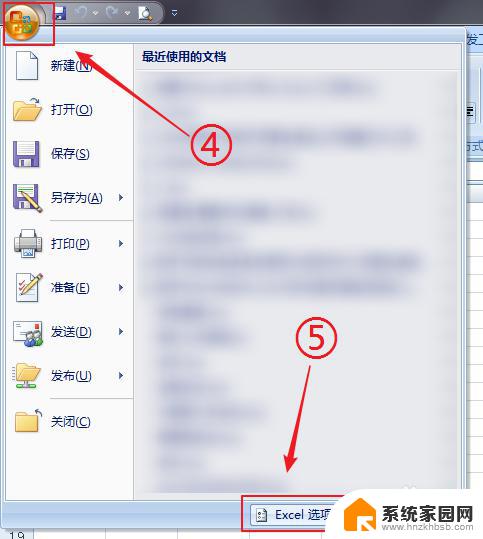
4.然后,在弹出的Excel选项对话框中,找到【校对】,点击打开,如下图:
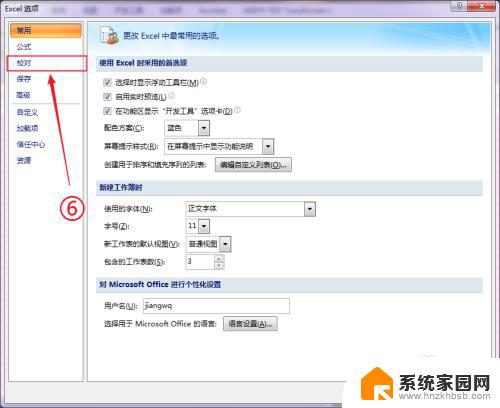
5.最后,在【校对】选项的右边。找到在Microsoft Office程序中更正拼写时,将以下的几个勾,全部去掉,包括:忽略全部大写的单词,忽略包含数字的单词,忽略Internet和文件地址等选项,点击【确定】,再打开平常使用的文档,是不是速度有所提升?
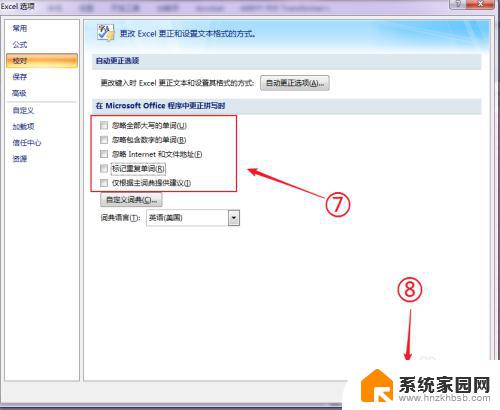
以上是解决表格打开慢的全部内容,如果您遇到了这种情况,请按照本文所提供的方法解决,希望对您有所帮助。